Excel甘特图模板怎么做
1、1.如图所示,输入公式,添加两列辅助列。
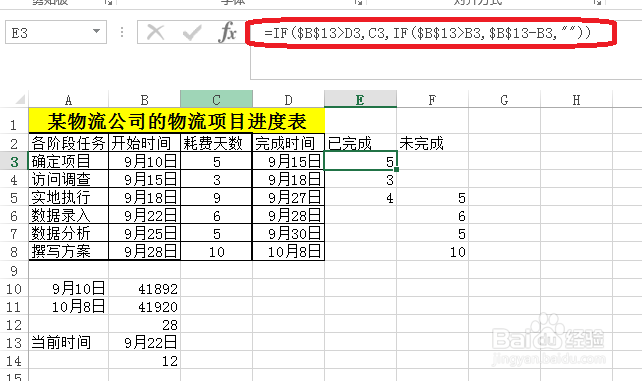
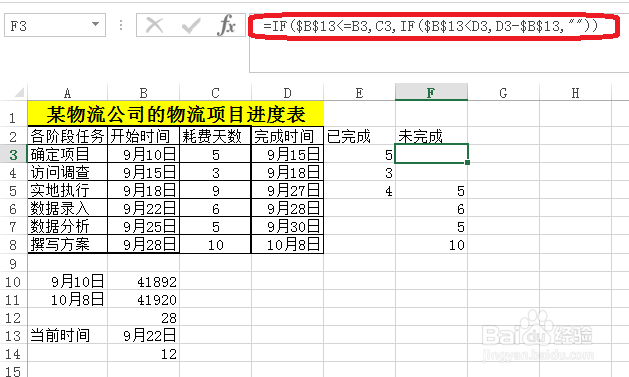
1、2.选中表格数据(红色框区域)——点击插入——推荐的图表——条形堆积图。
静态甘特图,可以观看小编的
经验Excel甘特图怎么做
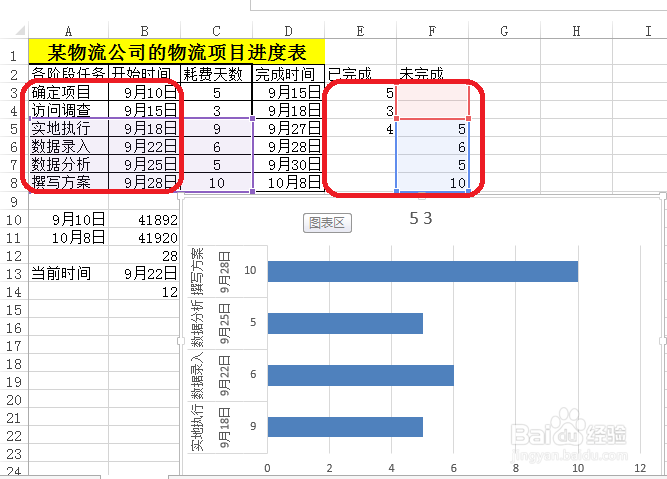
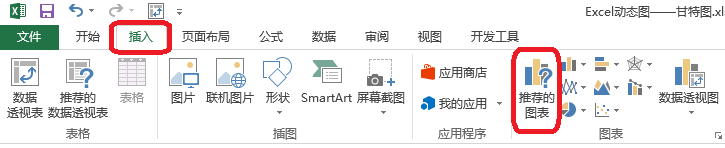
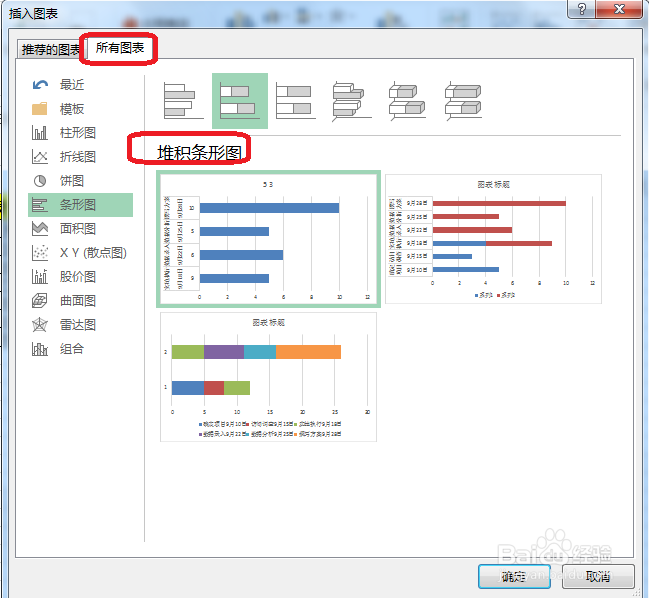
2、3.添加一个数据系列,系列名称为当前时间。
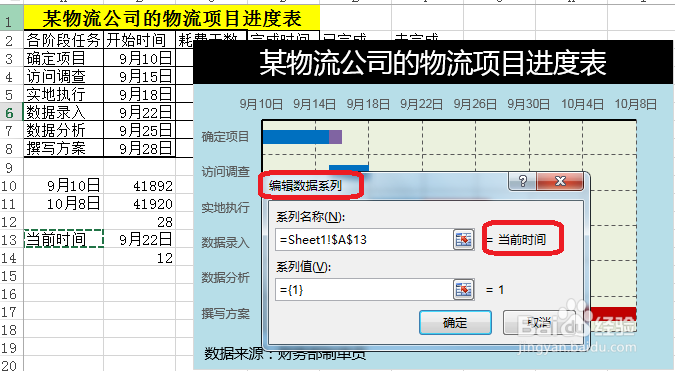
3、4.更改当前时间的图表类型——散点图,次坐标轴。
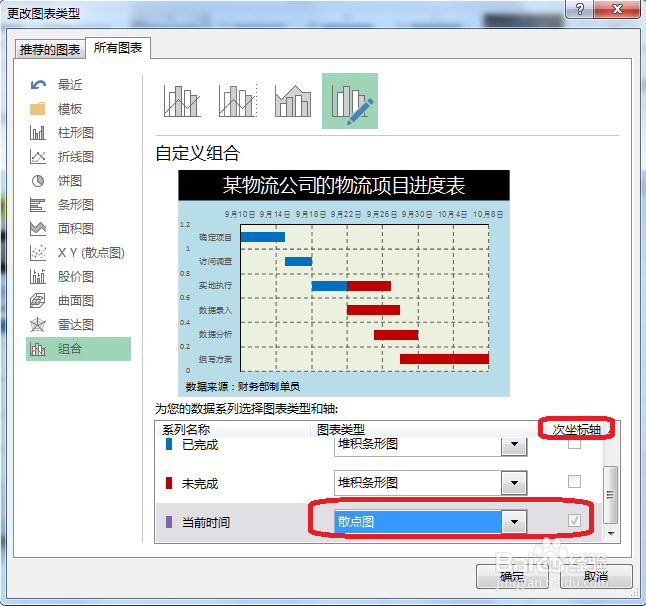
4、5.点击选择数据——编辑当前时间的图例——X轴系列值为时间9月22日。
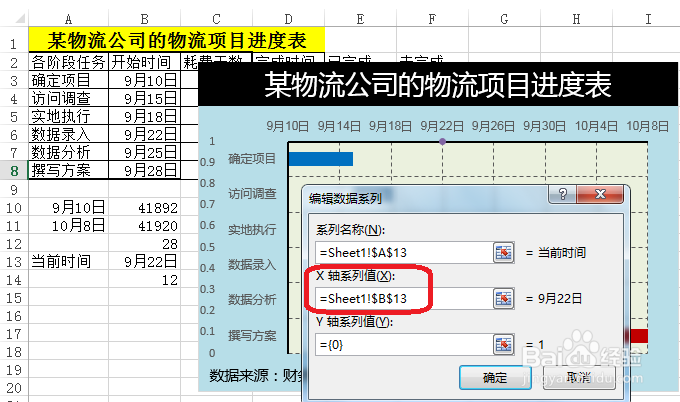
5、6.对9月22日所在点添加误差线。
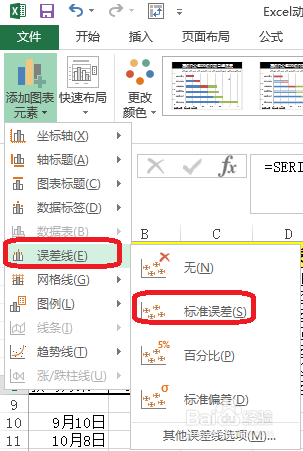

6、7.点击图表工具——格式——系列当前时间Y误差线——设置所选内容格式。

7、8.设置误差线格式——正偏差——无线端——自定义。对误差线进行设置。
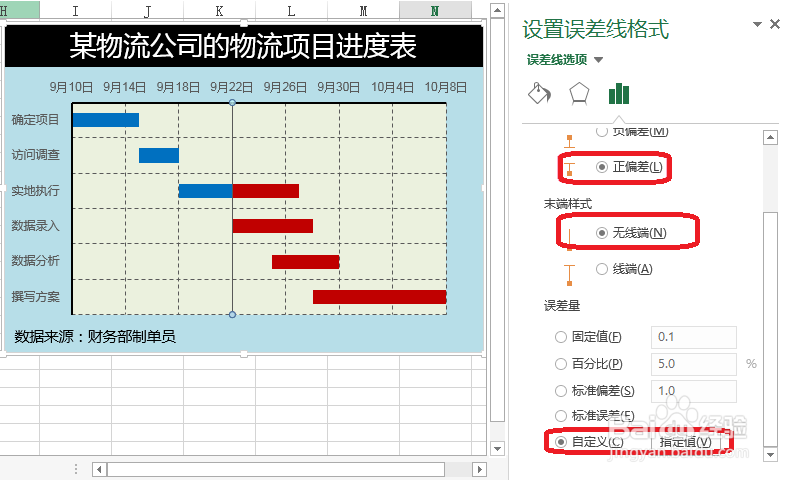
1、9.如图所示,创建窗体控件,点击控件很清晰的看出哪些完成了,哪些为完成。
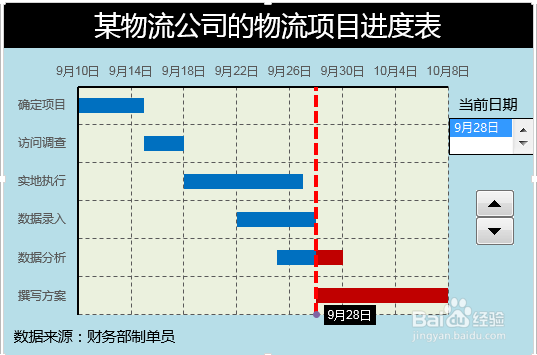
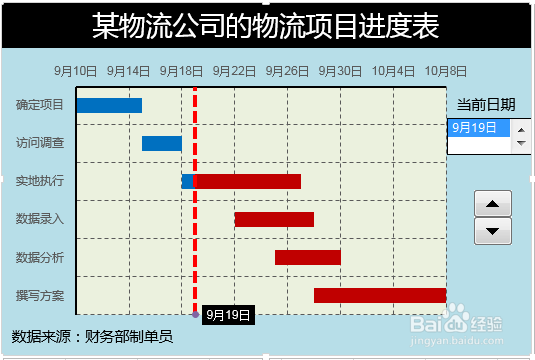
声明:本网站引用、摘录或转载内容仅供网站访问者交流或参考,不代表本站立场,如存在版权或非法内容,请联系站长删除,联系邮箱:site.kefu@qq.com。
阅读量:20
阅读量:90
阅读量:59
阅读量:52
阅读量:73